Menukar RAM kepada AVI Dengan Berkesan Menggunakan 3 Alat Dalam Talian dan Luar Talian
Media Audio Sebenar ialah apa yang dimaksudkan oleh RAM. RealNetworks ialah syarikat yang bertanggungjawab membangunkan dan mengeluarkan format fail RAM pada tahun 1995. Format ini digunakan untuk menstrim kandungan muzik dan video melalui internet. Disebabkan fakta bahawa fail tersebut termasuk maklumat penstriman media codec, anda hanya boleh mengaksesnya dengan pemain tertentu. Disebabkan ini, terdapat kemungkinan tinggi kebimbangan keserasian. Oleh sebab itu, artikel ini akan menunjukkan banyak kaedah yang paling berkesan untuk menukar fail Media Audio Sebenar kepada format lain, seperti AVI. Baca halaman di bawah untuk mengetahui cara untuk bermula menukar RAM kepada AVI.
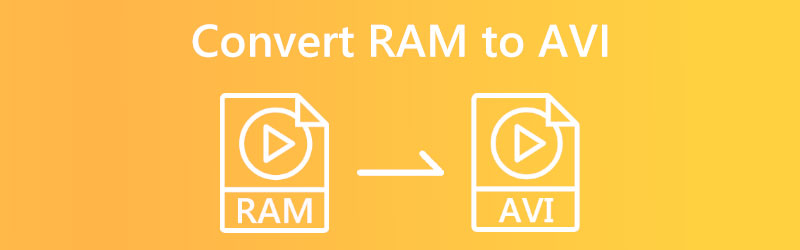

Bahagian 1. Cara Terbaik untuk Menukar RAM kepada AVI
Menggunakan program terbaik yang terdapat dalam bidangnya, Penukar Video Vidmore, anda boleh dengan cepat dan mudah menukar fail RAM anda kepada MP3 dan format lain tanpa sebarang kerumitan. Vidmore Video Converter ialah perisian terbaik dalam kategorinya. Selepas proses pemasangan pantas, perisian bersedia untuk menukar fail antara lebih daripada 200 format berbeza sambil mengekalkan kualiti asalnya. Ia serasi dengan kedua-dua sistem pengendalian Windows dan Mac. Selain penukaran khusus peranti, program ini mengendalikan pengurusan fail dan pengoptimuman fail. Ia memudahkan pengguna memilih jenis fail tertentu yang mereka perlukan untuk dokumen yang sedang mereka kerjakan.
Ia tidak perlu memasang sebarang perisian lain untuk mengedit video semasa menggunakan Vidmore Video Converter. Oleh kerana ia telah diprakonfigurasikan dengan kotak alat dengan pelbagai alat penyuntingan terbina dalam aplikasi itu sendiri, anda boleh menggunakannya serta-merta selepas pemasangan. Kesimpulannya, mengubah fail dengan program ini adalah satu kegembiraan kerana ia berfungsi dengan pantas untuk menjalankan penukaran. Ia adalah salah satu sebab mengapa penukaran adalah sangat mudah.
Langkah 1: Untuk menyelesaikan pemasangan, klik simbol yang menunjukkan muat turun percuma tersedia. Ia akan memaparkan halaman muat turun. Pada ketika ini, anda harus memulakan Penukar Video Vidmore.
Langkah 2: Pengguna dibentangkan dengan pelbagai tab dan butang apabila aplikasi pertama kali dimulakan untuk kali pertama. Pilih Menambah fail atau klik pada Tambahan log masuk di penjuru kanan sebelah atas skrin untuk menambah fail RAM pada koleksi anda.
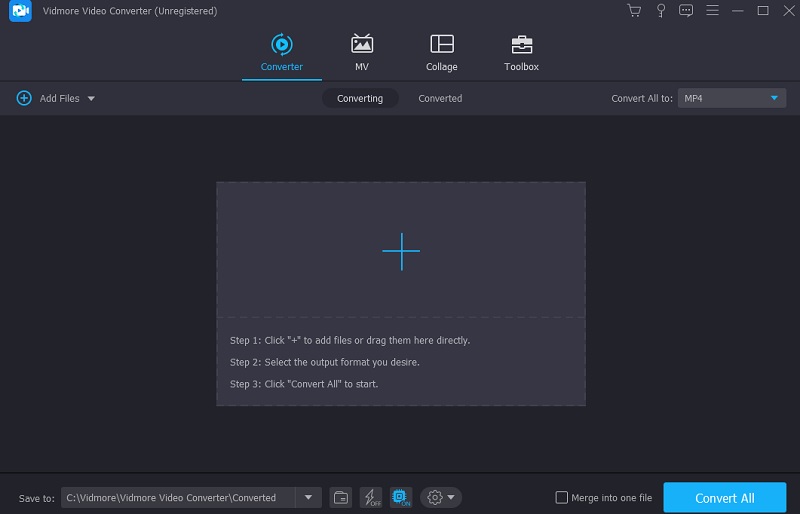
Langkah 3: Selepas anda memuat naik fail RAM, pilih format lain. Anak panah pada profil kereta api akan membantu anda ke sana. Berikut adalah bahagian. Anda boleh melihat format asal video dengan memilih format AVI daripada menu Video.
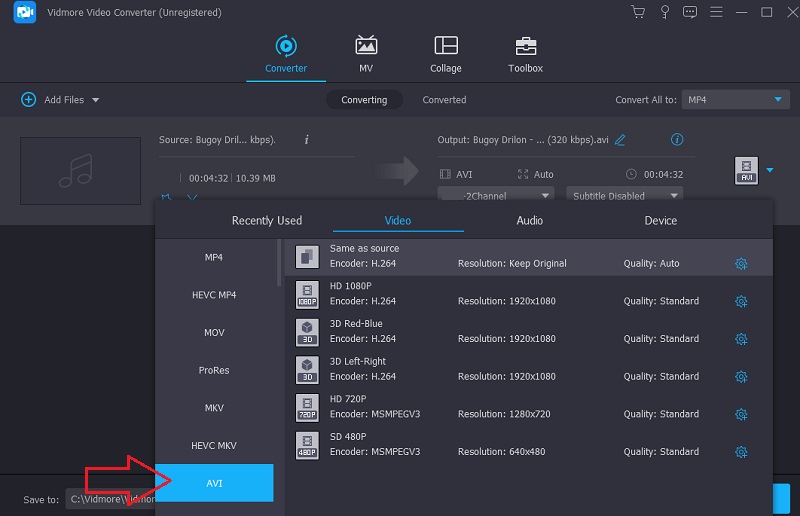
Selepas mengklik kotak AVI di sudut kanan atas, pilih Tetapan. Ia menyesuaikan kualiti produk. Anda boleh menukar kadar bingkai, resolusi dan kadar bit. Pilih untuk Buat baru daripada menu lungsur turun untuk menukar.
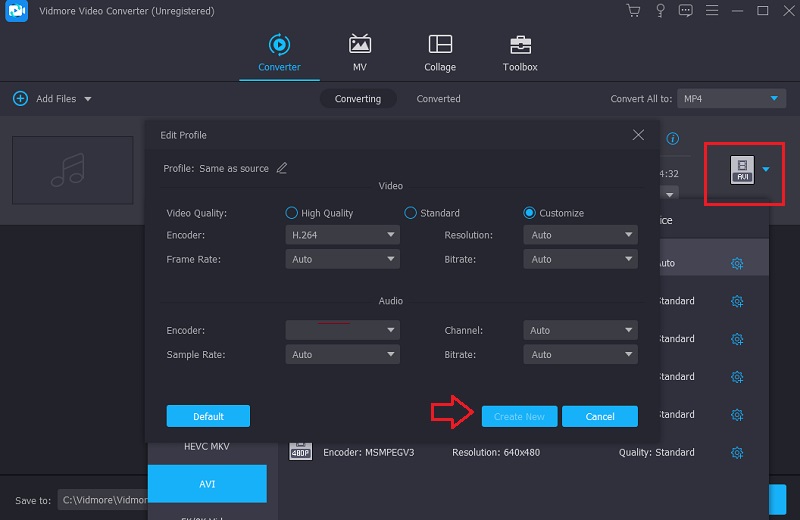
Langkah 4: Untuk menukar semuanya sekali gus, klik butang Tukar Semua butang, yang mungkin anda temui di bahagian paling bawah skrin. Jika anda tidak mahu meneruskan proses, klik di sini. Gunakan tetikus untuk membuat pilihan anda. Jika anda meneruskan cara ini, ia akan menukar RAM kepada format AVI secara kekal.
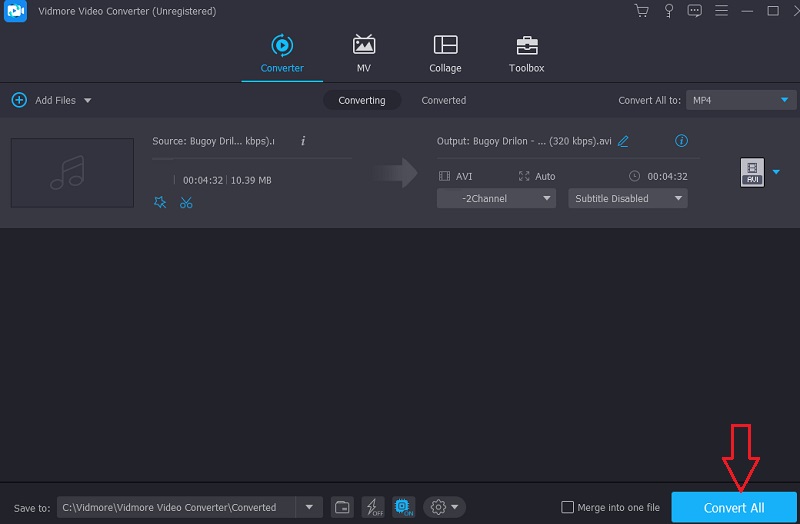
Bahagian 2. Cara Lain untuk Menukar RAM kepada AVI
1. Penukar Video Percuma Vidmore
Anda mungkin menemui kaedah yang boleh dipercayai untuk menukar RAM kepada AVI di Internet menggunakan Penukar Video Percuma Vidmore. Ia adalah penyelesaian yang ideal untuk sesiapa sahaja yang kehabisan ruang storan tersedia pada telefon pintar mereka. Ia boleh digunakan dalam mana-mana pelayar yang tersedia pada masa ini pada kedua-dua peranti berasaskan Mac dan Windows. Vidmore Free Video Converter menyokong pelbagai format audio dan video, termasuk beberapa format yang terkenal. Kerana ia menawarkan prosedur penukaran yang cepat, anda tidak perlu memikirkan semula proses penukaran.
Walaupun fail RAM yang anda gunakan termasuk saiz fail yang besar. Selain itu, Vidmore membenarkan penukaran serentak banyak fail secara serentak. Akhir sekali, pengguna alat ini boleh meningkatkan kadar bingkai, kadar bit dan resolusi fail audio dan video yang telah mereka simpan.
Langkah 1: Di laman web Vidmore Free Video Converter, anda sepatutnya dapat mencari pelancar. Pilih pilihan yang membolehkan anda menukar fail yang telah disimpan pada komputer anda. Selepas pembuka dipasang, anda akan dapat menggunakan aplikasi dalam talian.
Langkah 2: Anda perlu membuat dua klik dalam kotak yang dilabelkan Tambah Fail untuk Tukar sebelum anda boleh memilih fail RAM untuk digunakan sebagai sumber anda.
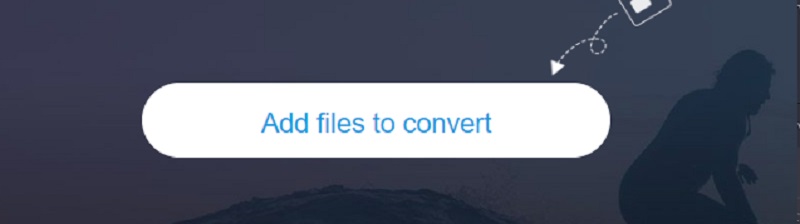
Langkah 3: The Filem pilihan boleh dipilih dengan mengklik butang yang sepadan pada bar sisi skrin. Berbilang format untuk fail video disokong. Pastikan anda memilih AVI daripada format fail yang tersedia di sebelah kanan.
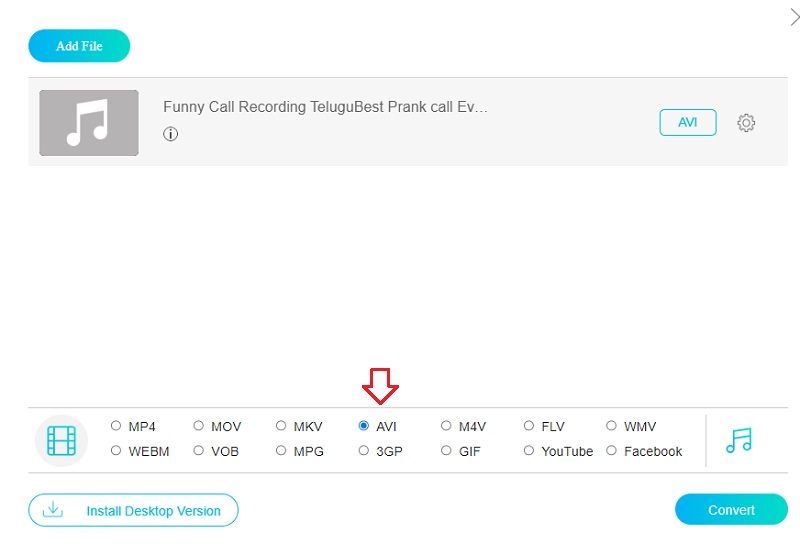
Klik butang tetapan di sebelah audio untuk menukar kadar bit. Anda diberi peluang untuk menutup kotak dialog pada masa ini dengan memilih okey butang, yang terletak di dalam lingkungannya.
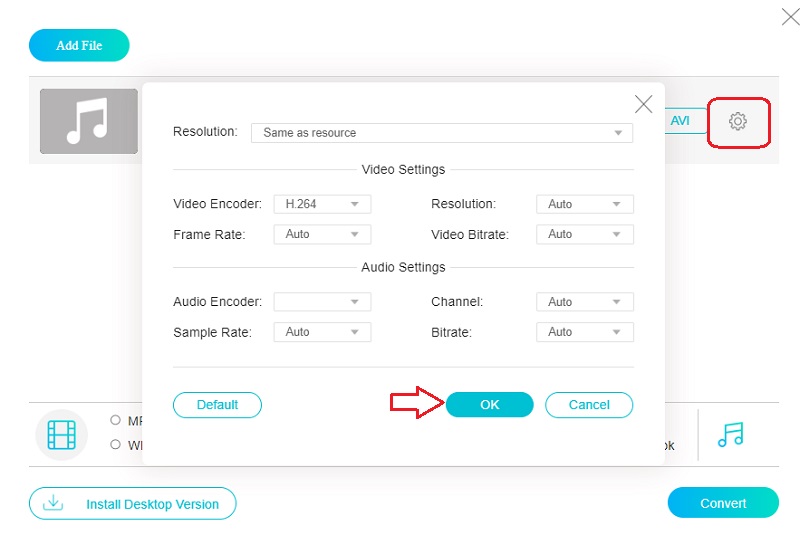
Langkah 4: Untuk menukar fail, pilih Tukarkan daripada menu utama dan kemudian pilih destinasi untuk menyimpan fail yang baru dibuat. Menggunakan penukar video tanpa kos Vidmore, anda boleh menukar rakaman RAM anda kepada filem AVI dengan mudah.
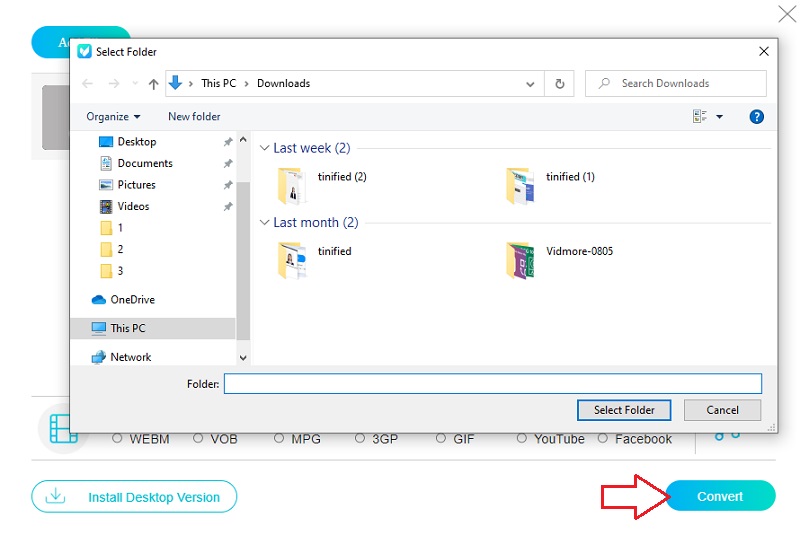
2. Zamzar
Dengan Zamzar, adalah mungkin untuk menukar fail RAM tempatan, serta fail RAM dalam talian, kepada pelbagai format dan jenis fail lain, termasuk AC3, MP3 dan AAC. Utiliti boleh menambah dan memproses maksimum 50 MB data dalam satu kelompok fail. Penukar fail RAM mempunyai antara muka pengguna yang mudah, yang memerlukan anda memasukkan fail RAM dan memilih jenis fail yang anda ingin menukarnya. Anda boleh memuat turun fail yang ditukar secara setempat atau pautan untuk memuat turunnya.
Langkah 1: Untuk memuat naik fail, pergi ke tapak Zamzar dan pilih Menambah fail pilihan daripada menu. Pilih data RAM yang perlu diterjemahkan daripada alternatif yang tersedia menggunakan menu lungsur.
Langkah 2: pilih AVI daripada menu lungsur turun untuk format audio rakaman anda.
Langkah 3: Anda boleh menukar fail RAM anda dengan menuju ke bar menu dan memilih Tukar Sekarang pilihan.
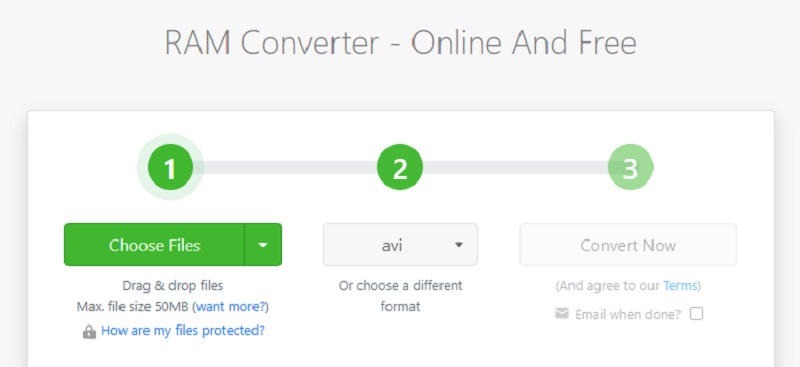
Bahagian 3. Soalan Lazim Mengenai Menukar RAM kepada AVI
Apakah program yang menyokong RAM?
Beberapa apl terpilih hanya menyokong RAM. Pusat Media JRiver, DVDVideoSoft Free Audio Converter dan RealNetworks RealPlayer ialah beberapa contoh program jenis ini.
Bagaimanakah RAM berfungsi?
RealPlayer ialah perisian yang digunakan untuk menstrim muzik dan video melalui Internet. Fail ini ialah fail pautan yang digunakan oleh RealPlayer. Ia disimpan sebagai teks biasa dan menyediakan hiperpautan ke fail yang serupa.
Bolehkah VLC Media Player memainkan fail RAM?
Untuk menjawab soalan anda, VLC ialah salah satu aplikasi yang serasi dengan fail RAM.
Kesimpulan
Anda boleh dengan mudah menukar RAM kepada AVI kerana hanya beberapa program yang menyokong format ini. Anda mungkin bergantung pada teknologi dalam talian dan luar talian yang diterangkan sebelum ini untuk membantu anda mencapai matlamat ini.


